
时间:2021-07-31 23:23:45 来源:www.win10xitong.com 作者:win10
今天又有一名朋友来问小编一个问题,就是win10下载软件删除不了的情况该怎么解决,要是你的电脑知识不够丰富,那面对win10下载软件删除不了的问题就不知道怎么办了。那我们应当如何面对这个win10下载软件删除不了问题呢?小编想到一个解决的方法:1.首先需要找到win10的设置选项。2.打开设置选项之后我们找到设置选项下的应用就行了。这样简单的说一下你明白没有了呢?如果没有明白,那下文就是非常详细的win10下载软件删除不了的操作图文教程。
推荐系统下载:系统之家Win10专业版
Win10软件无法卸载。解决方案:
1.首先,您需要找到win10的设置选项。
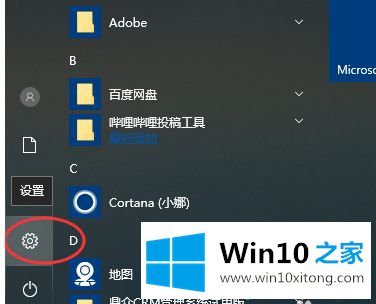
2.打开设置选项后,我们会在设置选项下找到应用程序。
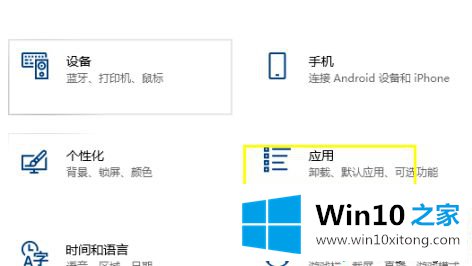
3.找到应用后,依次选择应用和功能。
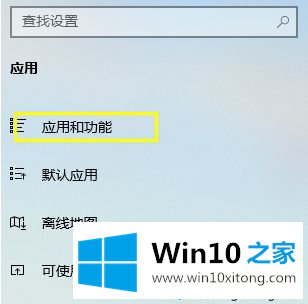
4.在这里我们试图找到要卸载的程序。
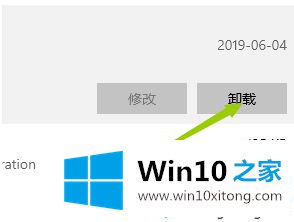
5.我们找到后,会依次选择和更改程序,如果弹出下面的错误提示。
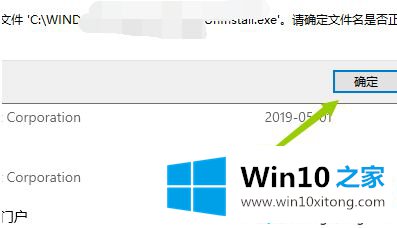
6.我们可以通过控制面板程序卸载该程序。
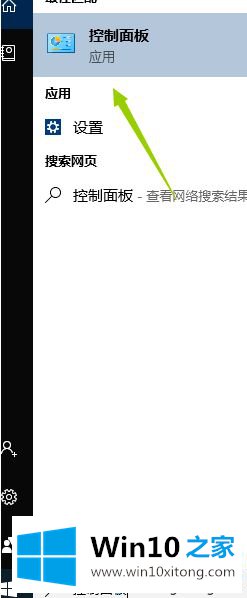
7.然后弹出卸载字样,点击卸载。
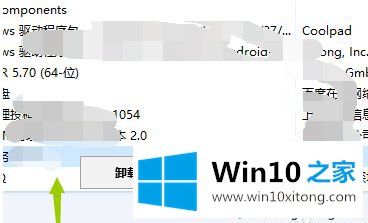
以上是win10软件无法卸载的解决方案。遇到这种情况的用户可以按照以上步骤操作,希望对大家有所帮助。
根据上面提供的方法,win10下载软件删除不了的问题就可以很轻松的解决了。要是你需要下载windows系统,本站是一个你比较好的选择。